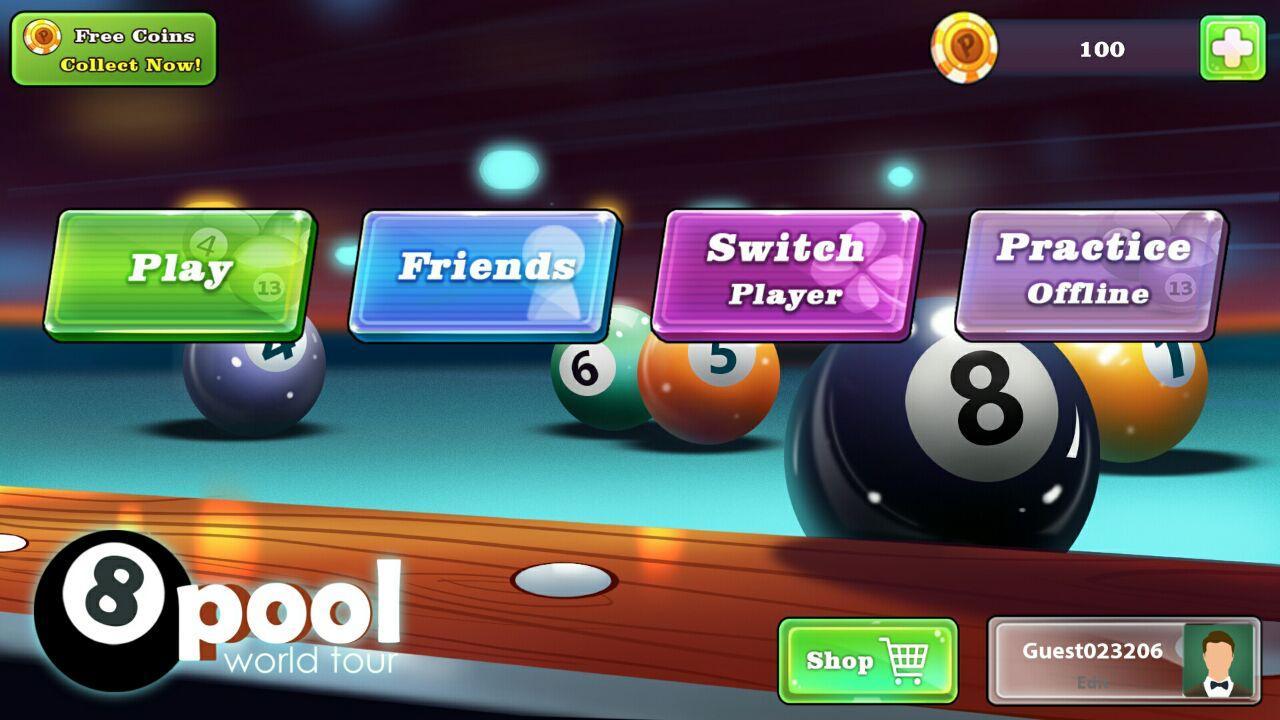1.36
1.36
 9.98MB
9.98MB


Swarachakra est un clavier logiquement ordonné, trouvé facile à utiliser pour les débutants
«அகர முதல எழுத்தெல்லாம் ஆதி பகவன் முதற்றே உலகு» Si votre appareil peut afficher parfaitement cette phrase en tamoul, alors votre appareil prend en charge le tamoul et le swarachakra devrait également bien fonctionner. Si vous ne voyez aucun texte, ou si certains des mots sont incorrects, Swarachakra peut ne pas fonctionner bien.
Le tamoul Swarachakra ( ஸ்வரச்சக்ரா ஸ்வரச்சக்ரா ) est un clavier à écran tactile pour saisir du texte en tamoul. (Swarachakra est également disponible en Telugu, Malayalam, Kannada, Hindi, Marathi, Gujarati, Odia, Punjabi, Bengali et Konkani.) Swarachakra utilise un design logiquement ordonné basé sur la structure du script tamoul. Swarachakra affiche les consonnes séquencées selon la structure logique du script tamoul, groupées phonétiquement et disposées en grille similaires à celles trouvées dans la plupart des manuels scolaires.
Tapant avec swarachakra
En tamoul, nous avons souvent besoin de taper une combinaison d'une consonne ( க ) et d'un matra ( ி ) comme க + ி = கி . Lorsque vous touchez une consonne, un chakra avec une combinaison de consonnes et 10 matras fréquents apparaît ( கா, கி, கீ, கு, கூ, கெ, கே, கை ... ). Le chakra donne un aperçu des combinaisons de personnages possibles. Pour sélectionner une combinaison, vous faites glisser le stylet ou le doigt vers lui.
Les voyelles complètes ( அ, ஆ, இ, ஈ, உ, ஊ, எ, ஏ, ஐ ... ) apparaissent dans un chakra séparé en bas à droite. Les voyelles et matras les moins utilisées sont à côté ( ஔ, ௌ, ஃ ). Les chiffres, les symboles et les caractères rarement utilisés apparaissent sur un changement. Vous pouvez également passer temporairement au clavier QWERTY pour saisir les caractères anglais.
Installation de swarachakra
Tout d'abord, installez le tamoul Swarachakra en cliquant sur le bouton «Installer» ci-dessus.
Ensuite, vous devez «activer» le clavier. Pour activer, ouvrez «Paramètres», sélectionnez «Langue et entrée» et cochez la case devant ஸ்வரச்சக்ரா தமிழ் தமிழ் தமிழ் தமிழ் தமிழ் தமிழ் தமிழ் தமிழ் தமிழ் தமிழ் தமிழ் தமிழ் தமிழ் தமிழ் தமிழ் தமிழ் தமிழ் தமிழ் தமிழ் தமிழ் தமிழ் தமிழ் தமிழ் தமிழ் தமிழ் தமிழ் தமிழ் தமிழ் தமிழ் தமிழ் தமிழ் தமிழ் தமிழ் தமிழ் தமிழ் தமிழ் தமிழ் தமிழ் தமிழ் தமிழ் தமிழ் தமிழ் தமிழ் தமிழ் தமிழ் தமிழ் தமிழ் தமிழ் தமிழ் தமிழ்.
Finally, click on the “Default” option in the “Keyboard and input methods” section, and select ஸ்வரச்சக்ரா தமிழ் (Swarachakra Tamil) as the default keyboard. (Désolé, mais c'est ainsi qu'Android)
 Les utilisateurs ont également consulté
Tout voir
Les utilisateurs ont également consulté
Tout voir
updated
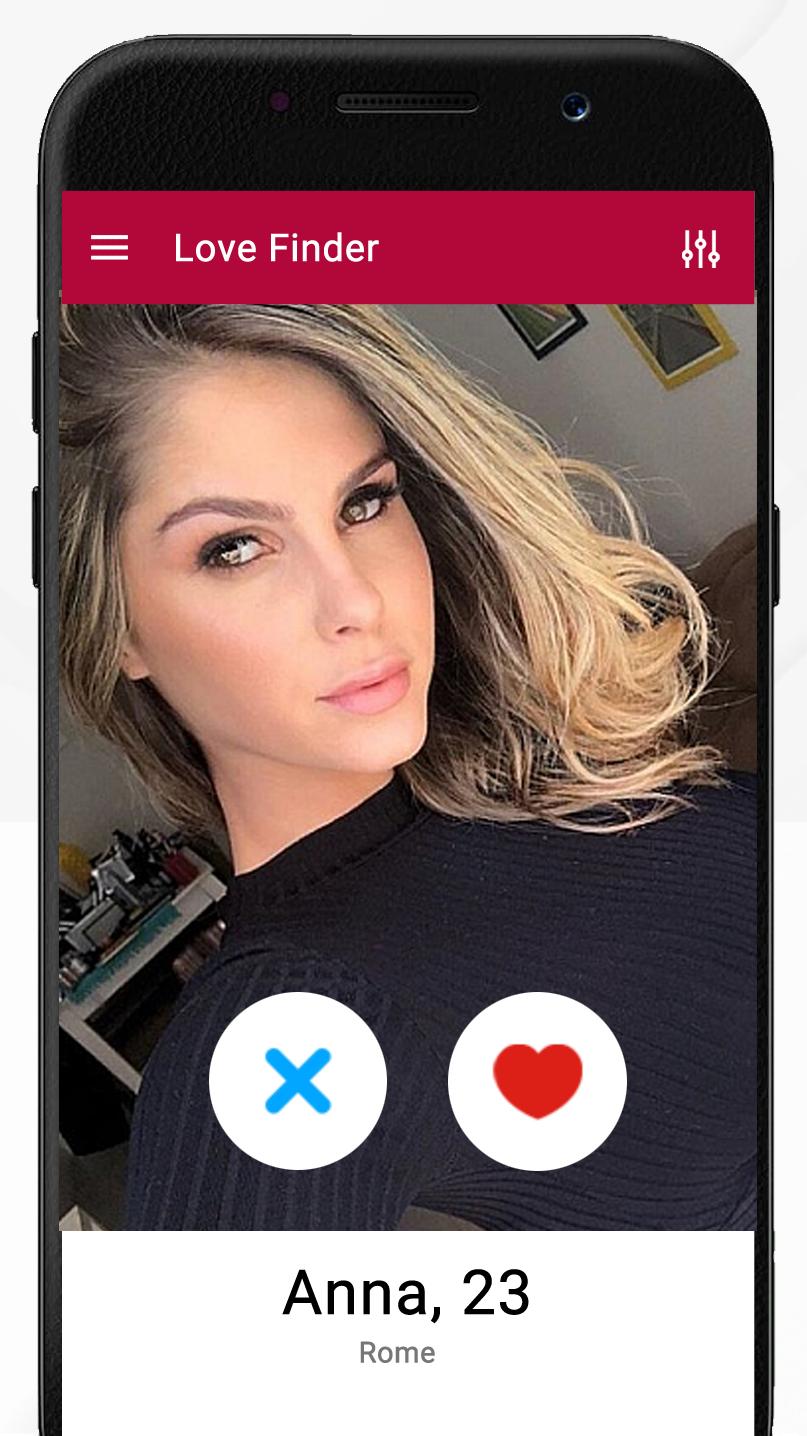
updated
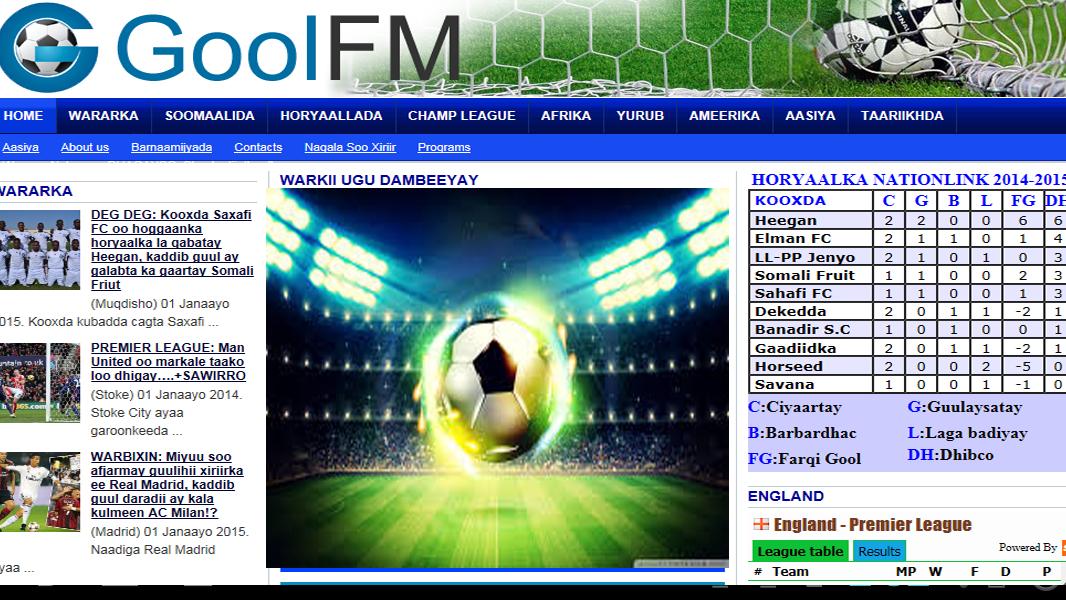
updated
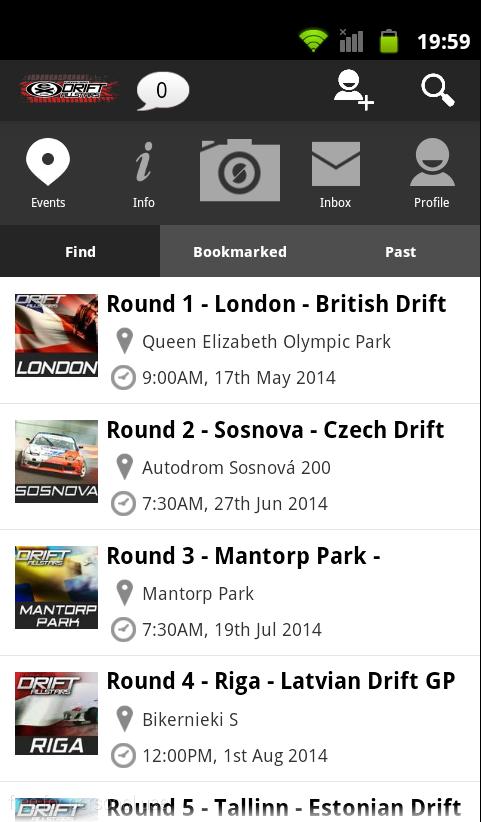
updated
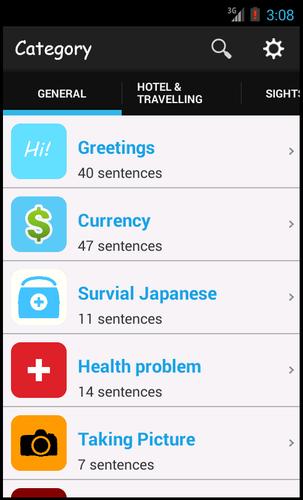
updated
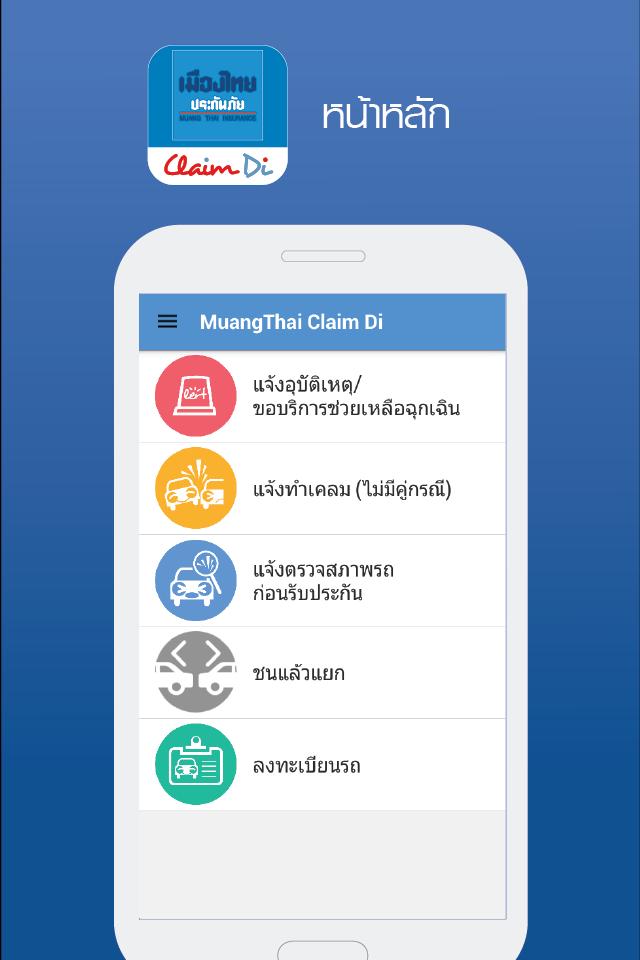
updated
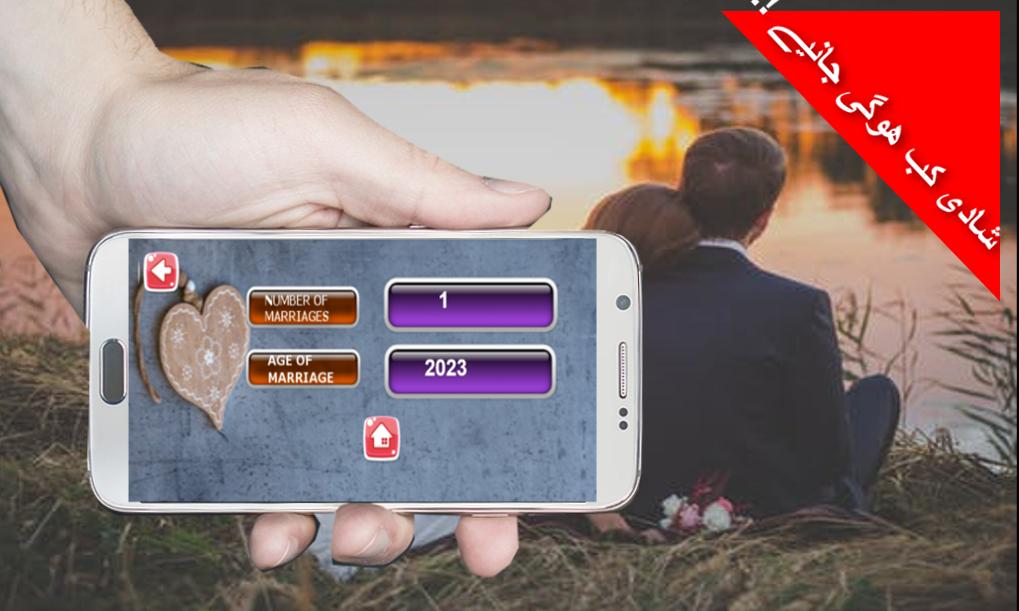
updated

updated
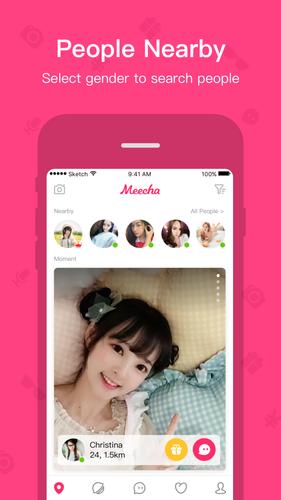
updated
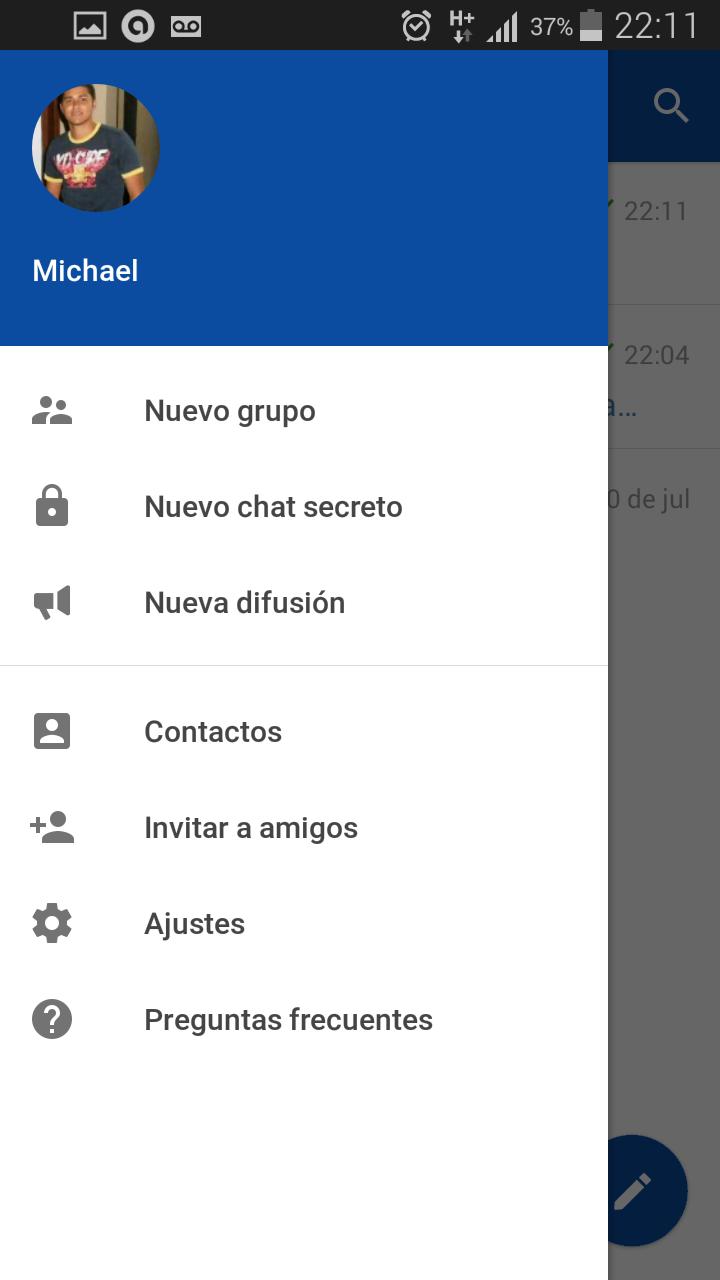
updated
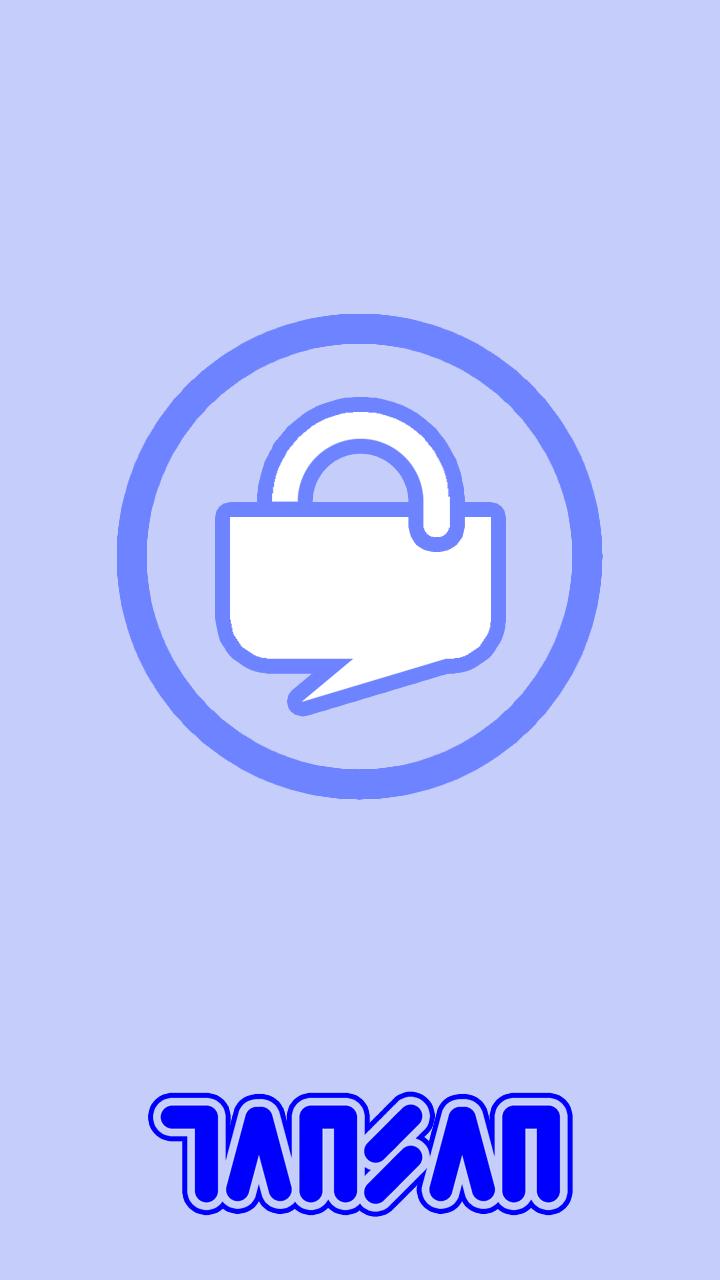
updated
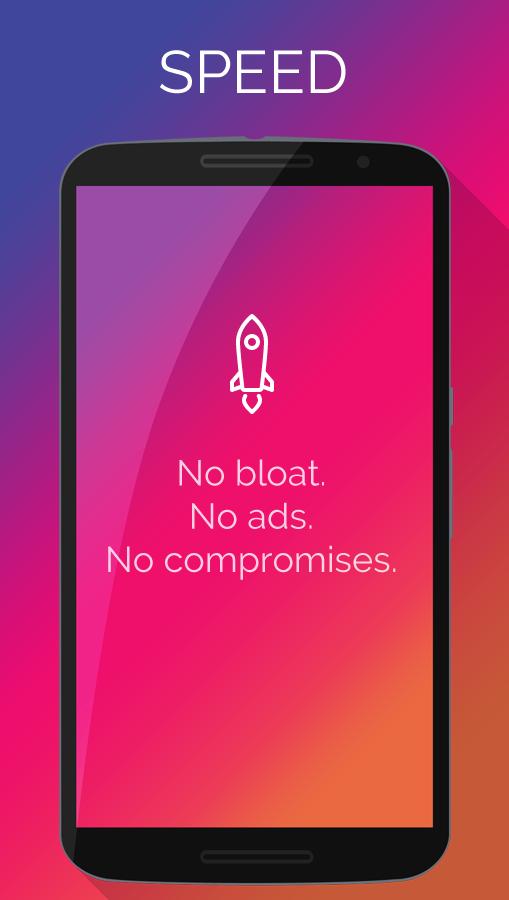
updated
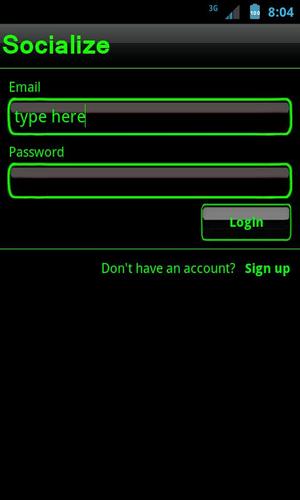
 Jeux populaires
Tout voir
Jeux populaires
Tout voir
updated

updated

updated

updated

updated

updated

updated
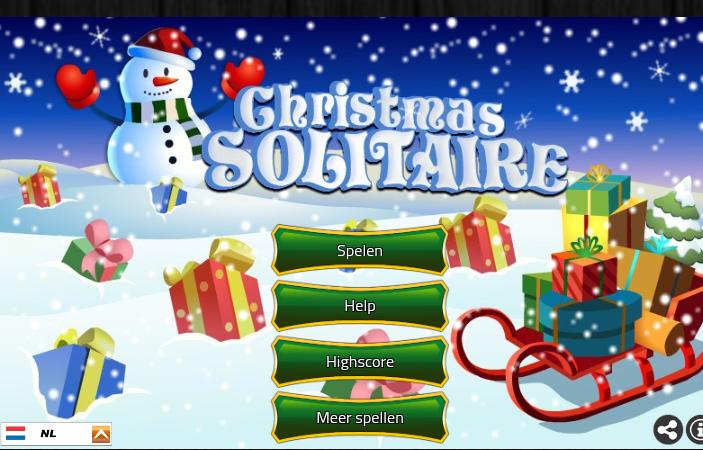
updated

updated

updated
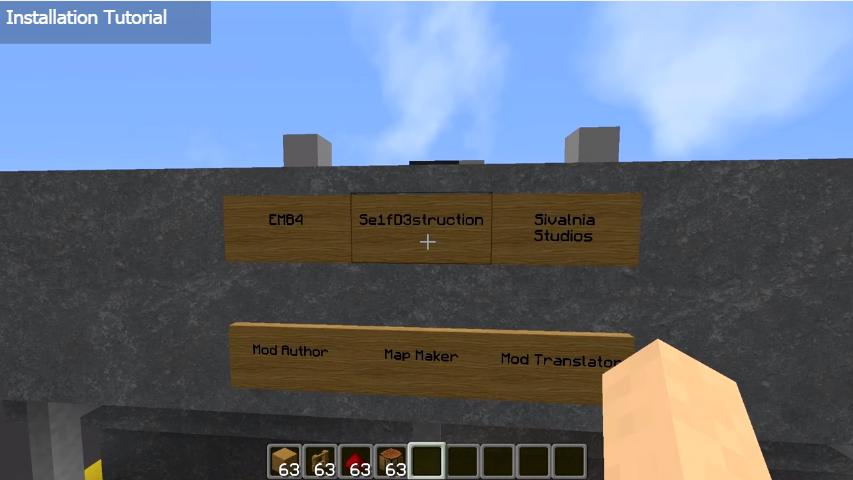
updated

updated